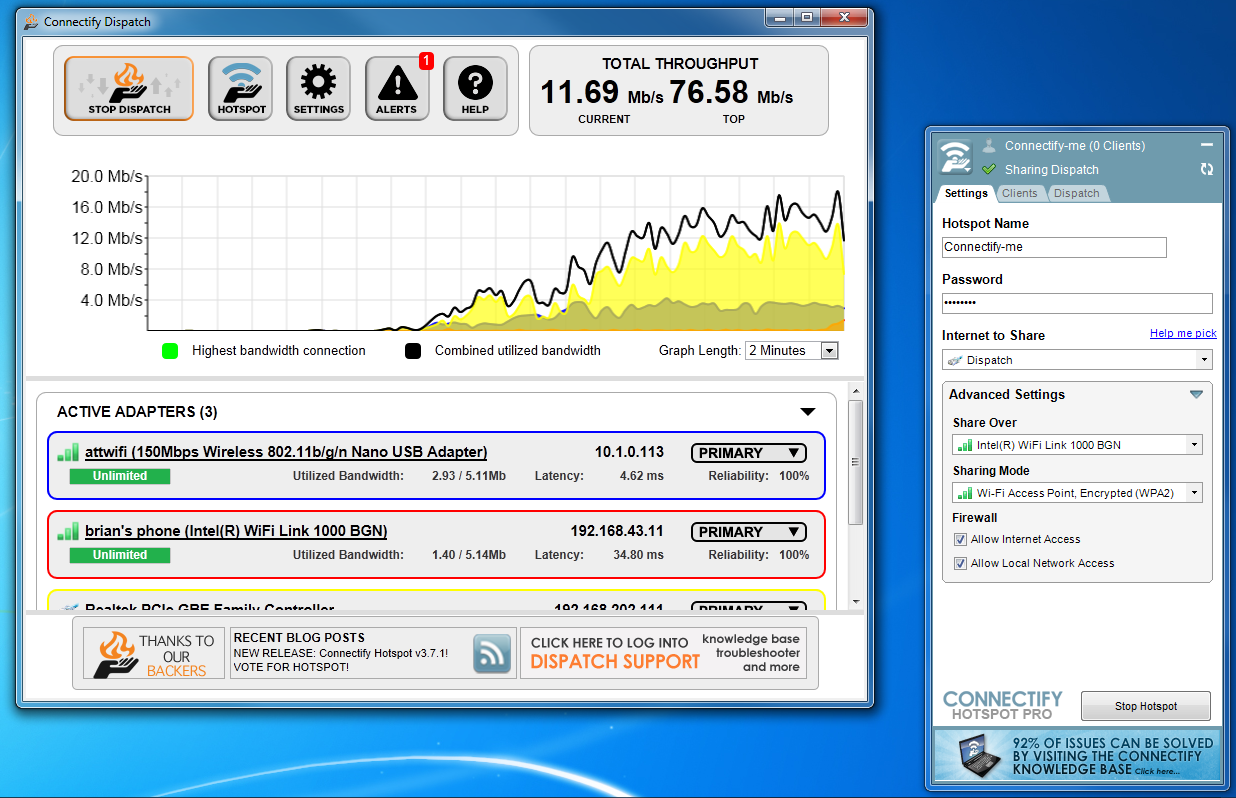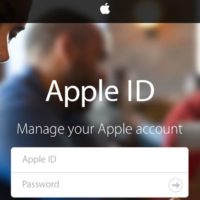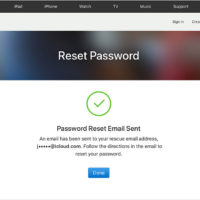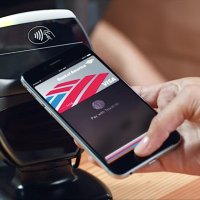Содержание:
Всем привет, уважаемые читатели. Сегодня я расскажу вам о нескольких способах как можно подключить интернет на вашем мобильном устройстве: айфоне или айпаде. Доступ к интернету на вашем айфоне или айпаде крайне важен. Для работы различных служб, сервисов, загрузки актуальных обновлений, а также доступа к мобильному магазину AppStore.
Ниже я перечислю способы, которыми вы можете подключить интернет на своем айфоне или айпаде. Каждый способ заслуживает вашего внимания. Итак, способы подключения:
- Интернет через 3G-4G-EDGE. Сотовый интернет. Вы можете подключить интернет на вашем айфоне (или на айпаде со слотом для СИМ карты) с помощью своего сотового оператора. В этом случае интернет будет доступен практически во всех местах где есть сотовая сеть. Единственный минус такого способа – тарификация по трафику, ограниченно количество потребляемого трафика и т.д.;
- Интернет через общественные Wi-Fi сети. Здесь все максимально просто – вам нужно найти общественную сеть Wi-Fi, например, в кафе и подключится к ней;
- Интернет через собственную сеть Wi-Fi. Если на вашем стационарном компьютере или ноутбуке есть проводной интернет, то вы можете, с помощью специального программного обеспечения, создать Wi-Fi сеть и подключить устройство к ней. Максимально подробно, в данной статье, мы будем рассматривать именно этот способ подключить интернета на вашем айфоне или айпаде.
Итак, давайте приступим к рассмотрению каждого из вышеописанных способов более подробно.
3G-4G-EDGE
Вы может настроить интернет на своем айфоне воспользовавшись данными о настройке для различных сотовых операторов.
Актуальные настойки вы всегда сможете найти на сайтах тех сотовых операторов, которыми вы пользуетесь.
Ниже я приведу примеры настроек для некоторых сотовых операторов. Выберите следующие ->”Настройки”->”Сотовая связь”->”Сотовая сеть для передачи данных”. Далее, в зависимости от вашего сотового оператора, введите следующие данные:
- МТС. APN введите – internet.mts.ru, имя пользователя и пароль – mts;
- Мегафон. APN введите – internet, имя пользователя и пароль – оставляйте пустым;
- Билайн. APN введите – home.beeline.ru, имя пользователя и пароль – beeline;
- Теле2. APN введите – internet.tele2.ru, имя пользователя и пароль – оставляйте пустым.
Общественные Wi-Fi сети
Здесь все просто, для подключения к Wi-Fi вам нужно выполнить следующее:
- Перейдите в раздел “Настройки” и выберите раздел “Wi-Fi”;
- Далее вам осталось подключить доступные сети.
Собственная Wi-Fi сеть
Эти способом я пользуюсь уже несколько лет, заключается он в раздаче Wi-Fi интернета через компьютер. Если ваш компьютер подключён к интернету и имеет Wi-Fi приемник (например, любой компьютер ноутбук имеет встроенный приемник), то вы можете раздать с его интернет на ваш айфон или айпад.
Расшаривание интернета
Если с ноутбуков все понятно – в них есть приемники, то стационарный компьютер приемников не имеет, придется покупать USB приемник. Например, у меня такой – D-Link.

Теперь вам нужно установить специальное программное обеспечение, которое позволит раздавать интернет по Wi-Fi для вашего айфона или айпада. Программа называется Connectify, скачать ее вы можете по этой ссылке – программа.
Роутер
Самый оптимальный вариант будет установить на ваш компьютер специальный Wi-Fi роутер.
Он может одновременно выступать в роли модема для подключения к DSL линии, а также раздавать интернет по Wi-Fi. Вам нужно просто прийти в магазин и попросить показать Wi-Fi роутеры.
На этом у меня все, если у вас возникли вопросы или дополнения по поводу сегодняшнего материала, то можете оставить их в комментариях к данному посту.